9:00~17:00 N社外部講師(Excel)。
全2日の日程のうち2日目。
前回のブログでも書きましたが、かなりの急日程です。
どうしても割愛する項目も多くなってくるのですが、
受講される方々のリアクションなどを見ながら、
毎回少しずつ時間のウエイトを変えています。
今回の受講者の方は、「まったく初めて」という方はおられず、
ある程度のタイピングの速度もあるように見受けられました。
そこで一番時間をかけたところが「絶対参照」です。
Excelはセルと呼ばれる升目の番地を使って計算ができます。
通常の計算と違い、参照元のセルのデータを変えれば、自動的に計算結果が変わります。
この機能をセル参照といいます。
セル参照を使った計算式は「オートフィル機能」を使ってコピーすることができます。
その際に同じセルを参照するのではなく、コピーした方向と同じ方向に参照先をずらしてくれます。
ほとんどのケースでは参照元が相対的に移動するほうが良いのですが、
場合によってはこの機能が不都合なケースがあります。
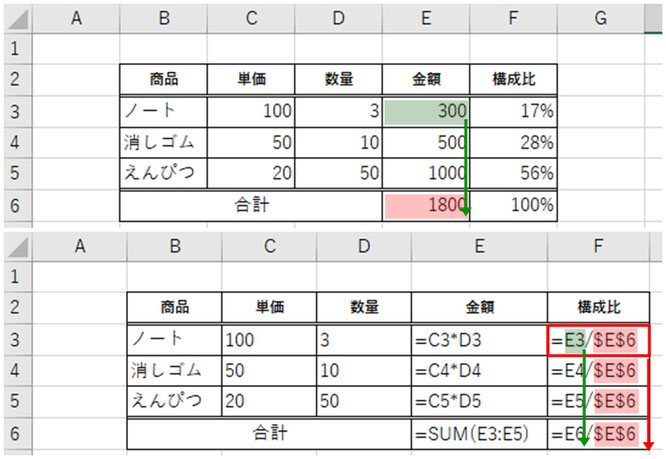
上の図でいうと、金額の計算(単価×数量)でのセル参照は、
下方向に相対的にずらしたいので、相対参照が役に立ちます。
ところが、構成比の計算(ノートの金額÷金額の合計)の場合、
下方向にずれてしまうと、消しゴム・えんぴつの金額はちょうどよいのですが、
合計の金額は下方向にずれると数字がないため思い通りの計算をしてくれません。
こんな時に、参照しているセルの番地の列・行の先頭に「$」をつけておくと、
オートフィルでコピーしても参照先がずれない、これが絶対参照です。
「$」は手入力でも構いませんが、
セルを参照した直後にキーボードの「F4」キーを押すことでも入力できます。
本日の受講生6名全員、最終的に絶対参照ができるようになっていました。
余裕のある方にはもう少し難しい「複合参照」の練習問題にも挑戦してもらいました。
ちょっと難しいところではありますが、その都度計算式を入力しなくてもよいので、
驚くほど操作にかかる時間を短縮することができます。
本の説明のみだとなかなか理解が難しい項目です。
気になった方はぜひ教室で聞いてみてくださいね。
